Hướng Dẫn Cài Đặt Và Sử Dụng 3uTools Quản Lý iPhone, iPad Miễn Phí
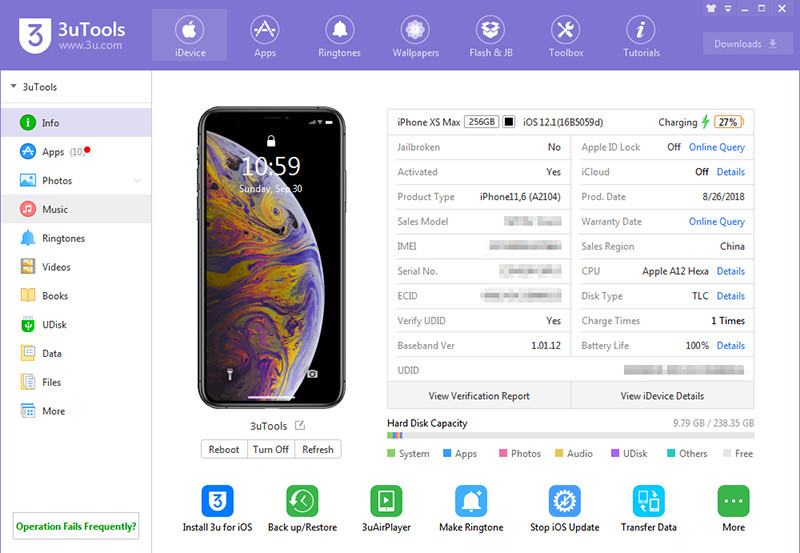
Bạn đang tìm kiếm một công cụ thay thế iTunes để quản lý chiếc iPhone hoặc iPad của mình? 3uTools là một lựa chọn hoàn hảo dành cho bạn. Phần mềm này hoàn toàn miễn phí, sở hữu giao diện thân thiện và nhiều tính năng hữu ích. Hãy cùng xemtingame.com tìm hiểu cách tải, cài đặt và sử dụng 3uTools qua bài viết dưới đây.
Bạn đã quá quen thuộc với iTunes khi sử dụng các thiết bị iOS như iPhone và iPad? Vậy đã bao giờ bạn nghĩ đến việc trải nghiệm một công cụ quản lý khác, mạnh mẽ hơn, tiện lợi hơn và lại hoàn toàn miễn phí? Bài viết này sẽ hướng dẫn bạn cách tải, cài đặt và sử dụng 3uTools – một phần mềm quản lý thiết bị iOS với rất nhiều tính năng hấp dẫn.
3uTools là gì? Những tính năng nổi bật
3uTools là một phần mềm miễn phí được phát triển bởi 3uTeam, cung cấp giải pháp quản lý toàn diện cho các thiết bị iOS như iPhone và iPad. Nó hoạt động tương tự như iTunes nhưng được bổ sung nhiều tính năng thú vị và dễ sử dụng hơn.
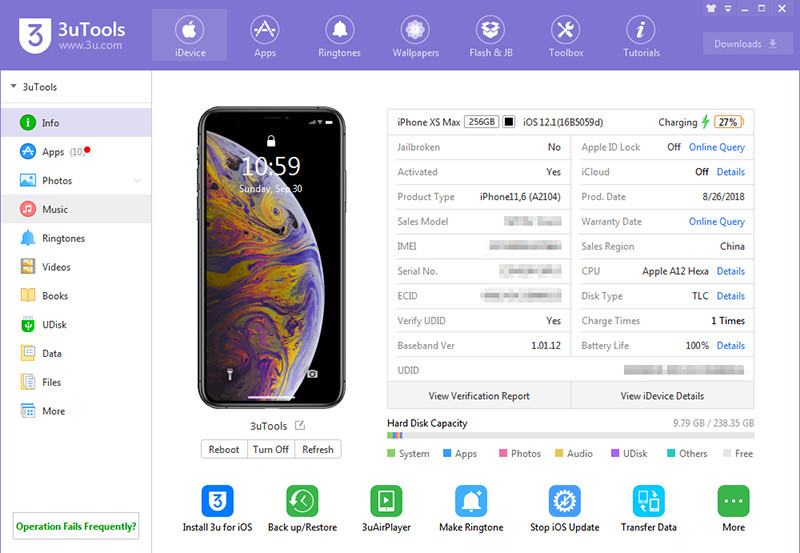 Cách tải, cài đặt phần mềm 3uTools: Quản lý iPhone hiệu quả, miễn phí
Cách tải, cài đặt phần mềm 3uTools: Quản lý iPhone hiệu quả, miễn phí
Vậy 3uTools có gì đặc biệt? Dưới đây là một số tính năng nổi bật:
- Cập nhật iOS dễ dàng: Nâng cấp hệ điều hành cho iPhone, iPad một cách đơn giản và nhanh chóng.
- Kiểm tra phần cứng: Xác minh nguồn gốc linh kiện, kiểm tra xem thiết bị có phải hàng chính hãng hay đã bị thay thế linh kiện.
- Theo dõi tình trạng thiết bị: Giám sát tình trạng pin, dung lượng bộ nhớ, phiên bản iOS và nhiều thông số quan trọng khác ngay trên giao diện “iDevice”.
- Kiểm tra bảo hành: Tra cứu thông tin bảo hành chính xác cho thiết bị của bạn.
- Kiểm tra tuổi thọ pin: Xem thông tin về số lần sạc và tình trạng sức khỏe của pin.
- Quản lý ảnh: Sao chép, di chuyển ảnh giữa máy tính và thiết bị iOS một cách dễ dàng.
Hướng dẫn cài đặt 3uTools trên máy tính
Việc cài đặt 3uTools cực kỳ đơn giản, bạn chỉ cần làm theo các bước sau:
Bước 1: Tải 3uTools
Truy cập trang web chính thức của 3uTools: www.3u.com và click vào nút “Download”.
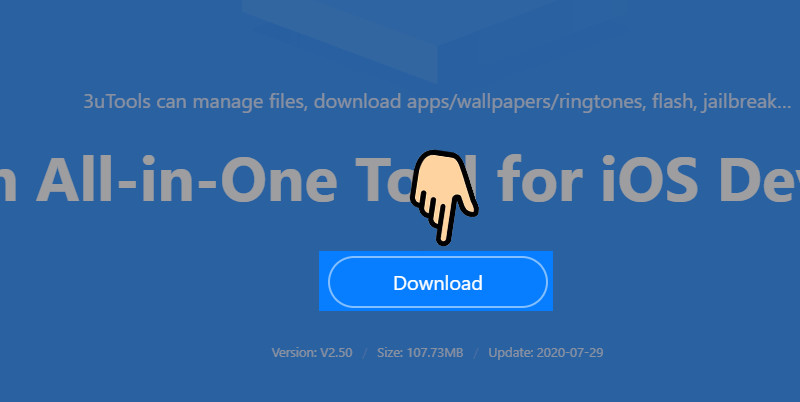 Cách tải, cài đặt phần mềm 3uTools: Quản lý iPhone hiệu quả, miễn phí
Cách tải, cài đặt phần mềm 3uTools: Quản lý iPhone hiệu quả, miễn phí
Bước 2: Cài đặt
Sau khi tải xuống hoàn tất, hãy mở file cài đặt.
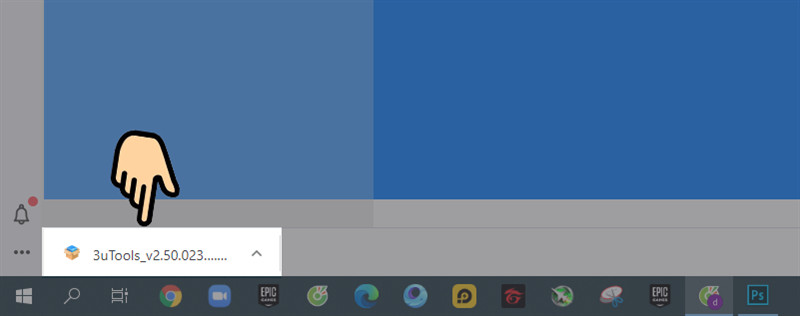 Cách tải, cài đặt phần mềm 3uTools: Quản lý iPhone hiệu quả, miễn phí
Cách tải, cài đặt phần mềm 3uTools: Quản lý iPhone hiệu quả, miễn phí
Click vào nút “Install” và chờ đợi quá trình cài đặt hoàn tất.
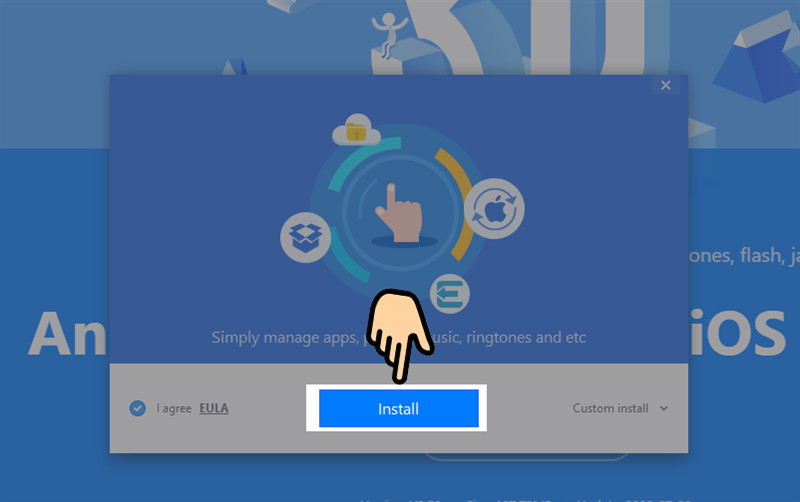 Cách tải, cài đặt phần mềm 3uTools: Quản lý iPhone hiệu quả, miễn phí
Cách tải, cài đặt phần mềm 3uTools: Quản lý iPhone hiệu quả, miễn phí
Bước 3: Khởi động
Sau khi cài đặt xong, click vào nút “Launch” để mở 3uTools.
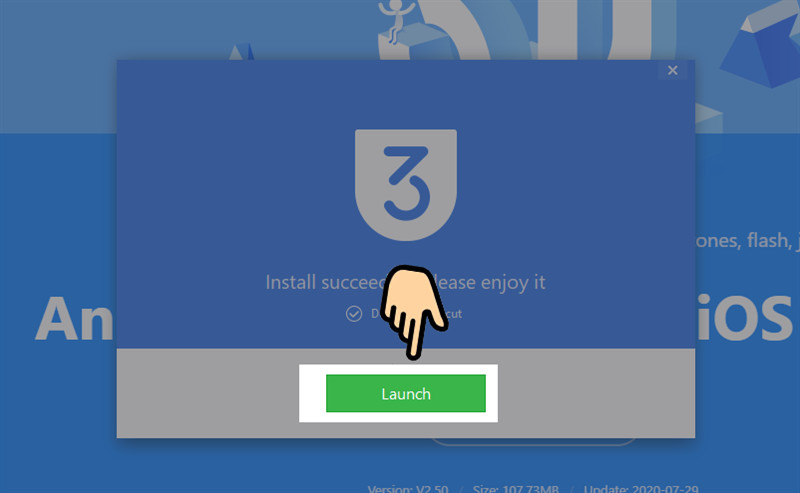 Cách tải, cài đặt phần mềm 3uTools: Quản lý iPhone hiệu quả, miễn phí
Cách tải, cài đặt phần mềm 3uTools: Quản lý iPhone hiệu quả, miễn phí
Kết nối iPhone/iPad với 3uTools
Để kết nối thiết bị iOS với 3uTools, bạn cần thực hiện các bước sau:
Bước 1: Kết nối thiết bị
Sử dụng cáp Lightning để kết nối iPhone/iPad với máy tính.
Bước 2: Cài đặt iTunes (nếu cần)
Nếu đây là lần đầu tiên bạn sử dụng 3uTools, phần mềm sẽ yêu cầu bạn cài đặt iTunes. Hãy làm theo hướng dẫn trên màn hình để cài đặt iTunes.
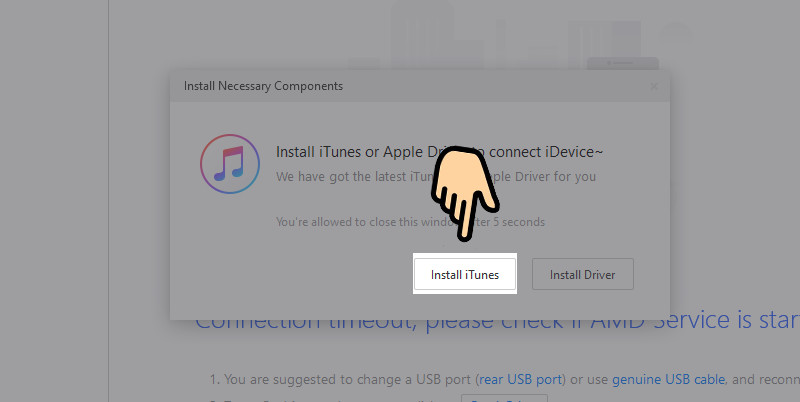 Cách tải, cài đặt phần mềm 3uTools: Quản lý iPhone hiệu quả, miễn phí
Cách tải, cài đặt phần mềm 3uTools: Quản lý iPhone hiệu quả, miễn phí
Bước 3: Mở khóa thiết bị
Đảm bảo rằng thiết bị của bạn đã được mở khóa.
Bước 4: Xác nhận kết nối
3uTools sẽ tự động nhận diện thiết bị của bạn. Nhấn “OK” để xác nhận kết nối.
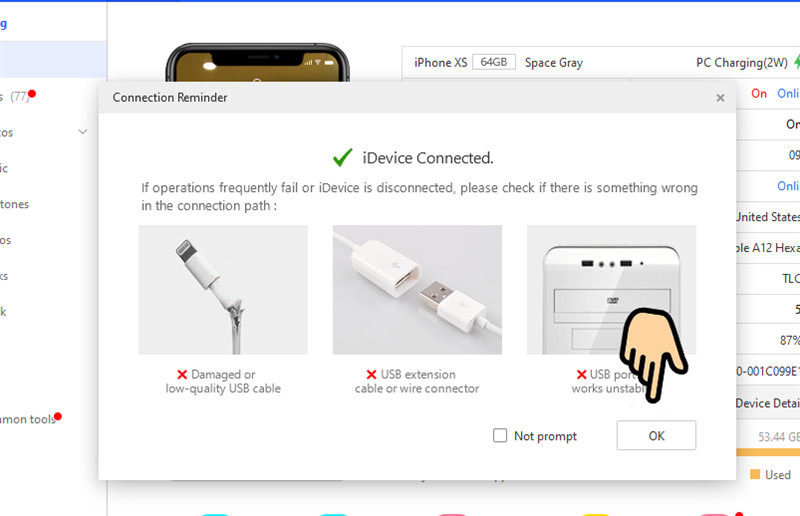 Cách tải, cài đặt phần mềm 3uTools: Quản lý iPhone hiệu quả, miễn phí
Cách tải, cài đặt phần mềm 3uTools: Quản lý iPhone hiệu quả, miễn phí
Vậy là bạn đã sẵn sàng khám phá và trải nghiệm những tính năng tuyệt vời của 3uTools. Hy vọng bài viết này hữu ích với bạn. Đừng quên để lại bình luận bên dưới nếu bạn có bất kỳ thắc mắc nào!



